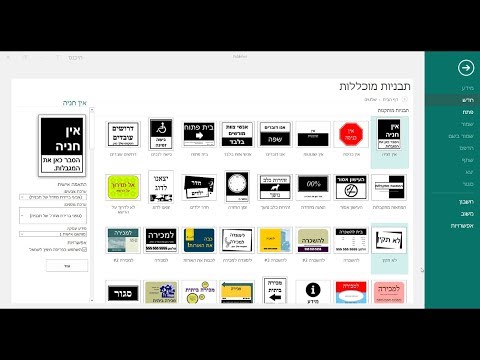אם אתה אוהב פודקאסטים, אבל אין לך דרך לשחק אותם מחוץ למחשב שלך, קל לצרוב אותם על גבי דיסק להפעלה בכל מקום. הדרך הקלה ביותר לעשות זאת היא iTunes, אבל כל אחד יכול לצרוב פודקאסטים עם חיבור לאינטרנט ועם 1-2 תוכניות בחינם.
צעדים
שיטה 1 מתוך 3: שימוש ב- iTunes

שלב 1. ודא שכל הקבצים שלך גלויים ב- iTunes
כל פודקאסט שנמצא בחנות iTunes יופיע אוטומטית, אך יהיה עליך להעביר את כל הקבצים שנמצאים במקומות אחרים ל- iTunes כדי שתוכל לצרוב אותם. לשם כך, לחץ על הקישור "הורד" בפודקאסט שאתה רוצה. בסיום ההורדה, העתק והדבק אותו בתיקייה "הוסף אוטומטית ל- iTunes", המופיעה ב"המוזיקה שלי ". זה ימקם את הפודקאסט ישירות ב- iTunes, ואפילו ימיין אותו עבורך, ויהפוך את חייך לקלים בהרבה מאוחר יותר.
iTunes, שיש לה את ספריית הפודקאסטים הגדולה ביותר על פני כדור הארץ, היא הדרך הקלה ביותר לצרוב פודקאסטים לדיסקים. ניתן להוריד אותו באינטרנט בחינם. אם אתה מעדיף לא להשתמש ב- iTunes, ישנן דרכים אחרות לצרוב פודקאסטים המתוארים להלן

שלב 2. נווט לדף הפלייליסטים שלך ב- iTunes
תקליטורים נצרבים ב- iTunes באמצעות רשימות השמעה. לאחר שיצרת אחד והוספת את כל השירים ו/או הפודקאסטים שאתה רוצה, המחשב שלך יכתוב את רשימת ההשמעה לתקליטור כל עוד יש לך מחשב עם צורב תקליטורים. דף הפלייליסטים שלך נמצא על ידי לחיצה על "רשימת השמעה" בחלק העליון של iTunes.
כמעט בכל המחשבים המודרניים יש צורב תקליטורים. אם אינך יודע אם המחשב שלך יכול לצרוב תקליטורים, בדוק את "מנהל ההתקנים" בתפריט התחל (Windows) או ב- Finder (Mac). לחץ פעמיים על "כונן DVD/CD-ROM", וחפש את הסיומת "CD-RW". זה אומר שאתה יכול לצרוב תקליטורים

שלב 3. לחץ על "+" בפינה השמאלית התחתונה של iTunes ליצירת רשימת השמעה חדשה
מדף רשימת ההשמעה לחץ על + ובחר "רשימת השמעה חדשה". זה יחזיר אותך למוסיקה שלך, וסרגל אפור ייפתח בצד המסך. כאן אתה גורר את הפודקאסטים או השירים לרשימת ההשמעה כדי להישרף.
אם כבר בחרת את הפודקאסט ב- iTunes, תוכל גם ללחוץ על Shift+Control+N (Windows) או Shift+Command+N (Mac) כדי ליצור רשימת השמעה אוטומטית עם כל השירים/הפודקאסטים שנבחרו (כחול מודגש)

שלב 4. לחץ על "פודקאסטים" ובחר את הפודקאסטים שברצונך לצרוב
אתה יכול לבחור מספר בבת אחת תוך לחיצה על מקש "פקודה/ctrl". עם זאת, זכור שרוב התקליטורים יכולים להכיל בערך 80 דקות של אודיו באיכות גבוהה. אם הפודקאסטים שלך ארוכים מדי, ישנם מספר פתרונות:
- המר את השירים ל- mp3 בקלות באמצעות iTunes. זה יוריד את איכות הצליל, אבל זה לא עניין גדול אם אתה מקשיב רק לשיחות.
- השתמש בתקליטורים מרובים. אם רשימת ההשמעה ארוכה מדי, iTunes תיתן לך את האפשרות להשתמש במספר תקליטורים. כאשר אחד מלא, הוא יבקש ממך להכניס דיסק חדש לפני הפעלה מחדש.
- חותכים את השירים לחתיכות קטנות יותר. אתה יכול להשתמש בתוכנת עריכת אודיו בסיסית בחינם כמו Audacity כדי לפתוח את השיר, לחתוך אותו לשניים ואז לשמור אותו כשני שירים קטנים יותר.

שלב 5. לחץ וגרור את הפודקאסטים לרשימת ההשמעה שלך ולאחר מכן הקש על סיום כאשר סיימת
אתה יכול להשתמש בסרגל החיפוש בפינה הימנית העליונה כדי למצוא את הפודקאסט שאתה רוצה, ואז פשוט לגרור אותו לחלל רשימת ההשמעה שנפתח כאשר יצרת רשימת השמעה חדשה. לחץ על ה"סיים "הקטן בתחתית הדף כשיש לך הכל.
אם רשימת ההשמעה שלך נסגרת בטרם עת, או שאתה רוצה להוסיף פרקים נוספים, מצא את רשימת ההשמעה בתפריט רשימת ההשמעה ולחץ על "ערוך רשימת השמעה" בפינה השמאלית העליונה

שלב 6. הנח תקליטור ריק במחשב ולחץ על סמל גלגל השיניים בפינה השמאלית התחתונה
נווט חזרה לרשימת ההשמעה שלך אם עזבת, בחר אותה בתפריט רשימת השמעה. לחץ על גלגל השיניים בפינה השמאלית התחתונה, ולאחר מכן בחר "צריבה לדיסק". יוצעו לך מספר אפשרויות, כגון הפערים בין השירים, איכות השמע ואם ברצונך להוריד מידע על השירים (אמן, שם הפודקאסט וכו ').
בחר "MP3 CD" כדי להתאים פודקאסטים נוספים לדיסק יחיד. עם זאת, דע כי לא כל נגני התקליטורים יכולים לנגן קבצי MP3
שיטה 2 מתוך 3: שימוש בתוכנת צריבה עצמאית

שלב 1. הורד תוכנת צריבת תקליטורים בחינם
כל מחשב שמגיע עם צורב תקליטורים יגיע גם עם תוכנית צריבת תקליטורים, כגון Windows Media Player או Sonic RecordNow. אם אין לך תוכנית צריבה אתה יכול למצוא תוכניות רבות בחינם באינטרנט, כגון ImgBurn, BurnAware או CDBurner XP.
כמעט בכל מחשב מודרני יש צורב תקליטורים. אם אינך יודע אם המחשב שלך יכול לצרוב תקליטורים, בדוק את "מנהל ההתקנים" בתפריט התחל (Windows) או ב- Finder (Mac). לחץ פעמיים על "כונן DVD/CD-ROM", וחפש את הסיומת "CD-RW". ה- RW מייצג Re-Write, כלומר אתה יכול לצרוב תקליטורים

שלב 2. צור תיקייה של כל הפודקאסטים שאתה רוצה לצרוב
בשולחן העבודה שלך, צור תיקייה, כותר אותה כמשהו בלתי נשכח, וגרור את כל הפודקאסטים שברצונך לצרוב לתיקייה.
- אם אתה מתקשה למצוא אותם, בדוק את תיקיית "הורדות", שהיא המקום הראשון אליו הם יגיעו אם יורידו אותם מהאינטרנט.
- אתה יכול לגרור ולשחרר את הקבצים ישירות מנגני מוזיקה רבים גם לתיקייה.

שלב 3. הנח תקליטור ריק במגש התקליטורים שלך
וודא שהוא יכול להתאים לאודיו שאתה מתכוון לצרוב- רוב התקליטורים מחזיקים בערך 80 דקות אודיו. התקליטור צריך להיות "כתוב" או "ניתן לשכתב", שהם פשוט ביטויים אחרים לתקליטור ריק. אם השמע שלך ארוך מדי יש לך מספר אפשרויות:
- המרת השירים ל- mp3. קבצים אלה קטנים יותר אך נשמעים גרועים יותר. לא כל השחקנים יכולים להריץ קבצי mp3, במיוחד מערכות סטריאו לרכב רבות.
- השתמש בתקליטורים מרובים. צור תיקיות קטנות יותר, אחת לכל תקליטור. הגבל כל תיקיה עד פחות משמונה דקות אודיו.
- חותכים את השירים לחתיכות קטנות יותר. אתה יכול להשתמש בתוכנת עריכת אודיו בסיסית בחינם כמו Audacity כדי לפתוח את השמע, לחתוך אותו ולאחר מכן לשמור אותו כשני פודקאסטים קצרים יותר.

שלב 4. פתח את תוכנית הצריבה ופעל לפי ההוראות
כולם שונים, אך לרובם יש ממשקים דומים:
- בחר את הקבצים או התיקיה של התקליטור.
- בחר את ההגדרות שלך (איכות צליל, mp3 או אודיו רגיל וכו ')
- צרוב את התקליטור.
שיטה 3 מתוך 3: הורדת כל פודקאסטים לצריבה

שלב 1. השתמש תמיד בקישור ההורדות המומלץ אם הוא זמין
הפודקאסטים האיכותיים והקלים ביותר לצריבה יגיעו עם קישור להורדה. אתה יכול למצוא אלפי פודקאסטים בחינם להורדה באינטרנט ב- iTunes, Podcast Alley, NPR, EarWolf, ובמקומות אחרים. פשוט חפש פודקאסטים שמעניינים אותך וחפש את הקישור להורדה ליד כל פרק.
- כנראה שהורדת את הקובץ כדי שהפודקאסט יישרף על דיסק.
- לא ניתן להוריד את כל הפודקאסטים ישירות, אך הרוב המכריע זמין בחינם.

שלב 2. הקלט את הפודקאסט כשהוא מתנגן אם אינך יכול להוריד אותו
שיטה זו מועילה רק אם אתה יכול להשאיר את המחשב דולק לתקופות ארוכות בזמן שהפודקאסט מקליט, אך ייתכן שזו הדרך היחידה להוריד את הפודקאסט ולהפוך אותו לשריפה. לשם כך:
- הורד תוכנית הקלטה, כמו Replay Audio, שיכולה לשמור את הצליל שמגיע מהמחשב שלך. תוכנית זו יוצרת אוטומטית "שיר" חדש מהפודקאסט המתנגן, ומאפשר לך להאזין בכל עת.
-
חלק ממשתמשי Windows יכולים להשתמש ב"מיקס הסטריאו "כדי להקליט כל צליל שמתנגן במחשב שלך כרגע. לשם כך, לחץ באמצעות לחצן העכבר הימני על סמל עוצמת הקול בסרגל הכלים ולאחר מכן לחץ על "התקני הקלטה". לחץ לחיצה ימנית בתיבה ובחר הן "הצג מושבת" והן "הצג מנותק". הפעל את "מיקס הסטריאו" שלך, ולאחר מכן השתמש בכל תוכנית הקלטת מוזיקה כדי להקליט את הפודקאסט תוך כדי השמעתו. הערה:
לא כל מחשבי Windows מסוגלים לעשות זאת.

שלב 3. לחלופין, הקלט את הפודקאסט דרך שקע האוזניות שלך
קנה כבל בסיסי של 8 מ מ (כבל aux) והפעל אותו מהפלט שלך (שקע אוזניות) לכניסה (שקע מיקרופון). לאחר מכן תוכל להשתמש בתוכנית הקלטה, כמו Audacity או Garage Band, כדי להקליט את הפודקאסט בזמן שהוא מתנגן. ביסודו של דבר, הוא לוקח את הצליל שיגיע לאוזניות שלך ומנתב אותו למיקרופון, ומקליט מחדש את הקובץ למחשב שלך.